![]() Conceitos e modos de utilização de sistemas operacionais Windows 7
Conceitos e modos de utilização de sistemas operacionais Windows 7
MS-Windows 7
 Conceitos e modos de utilização
Conceitos e modos de utilização
Conceitos principais:
Ícones:
![]() Conceitos e modos de utilização de sistemas operacionais Windows 7
Conceitos e modos de utilização de sistemas operacionais Windows 7
MS-Windows 7
 Conceitos e modos de utilização
Conceitos e modos de utilização
Conceitos principais:
Ícones:
 Ambiente gráfico
Ambiente gráfico
O que é o ambiente gráfico do windows?
Em informática, interface gráfica do usuário (abreviadamente, o acrônimo GUI, do inglêsGraphical User Interface) é um tipo de interface do utilizador que permite a interação com dispositivos digitais através de elementos gráficos como ícones e outros indicadores visuais, em contraste a interface de linha de comando.
O ambiente gráfico é a parte do sistema operacional que permite ao utilizador interagir com o próprio SO, e os vários programas através de dispositivos de input, de forma fácil e agradável. Assim, o ambiente gráfico serve de interlocutor entre o usuário e o computador.
Ambiente gráfico foi feito para facilitar e tornar prática a utilização do computador através de representações visuais do sistema operacional.
O Windows Explorer
Uma das grandes mudanças no Windows Explorer é o aparecimento da Faixa de Opções.
Esta faixa apareceu com o Microsoft Office de 2007. Com ela você podia acessar as funcionalidades mais facilmente, graças a sua melhor organização.
Isto é exatamente o que acontece com o Windows 8: alguns comandos que acessávamos através de menus de contexto são agora exibidas na faixa.
O Windows Explorer no Windows 8:

Além de sua nova interface, que permitirá o uso do Windows de uma nova maneira, muitos recursos foram adicionados e/ou melhorados.
Suporte para USB 3.0
Dez vezes mais rápido que a USB 2.0, a USB 3.0 foi promovida a um grande futuro segundo a Microsoft, que acredita muito neste protocolo.
Na verdade, de acordo com as estatísticas de Junho de 2011, em 2015, todos os novos PCs serão equipados com portas USB 3.0.
Assim sendo, você poderá copiar um filme de alta definição a partir de um dispositivo de armazenamento USB 3.0 em 80 segundos, ao invés dos 15 minutos necessários à USB 2.0.
Melhoria das operações básicas
Windows 8 é a maior mudança do sistema operacional desde o Windows 95 (o primeiro Sistema Operacional a acolher este companheiro que ficou conosco por mais de 16 anos: menu iniciar
Na verdade, este botão no canto inferior esquerdo da tela acabou, que foi substituído pela tela Iniciar,
A tela Iniciar
Ela é dividida em ícones, chamados de Blocos dinâmicos que, como no menu Iniciar dão acesso aos aplicativos. Muito tempo chamado de “Metro” ou “interface moderna/Modern UI“, o termo usado é simplesmente “interface do Windows“.

Uso dos menus:
Os programas quase sempre têm vários comandos que você possa usar e muitos deles estão em menus igual à de um restaurante, com uma lista de opções. Muitos menus ficam escondidos (ocultos) até que você clique na barra de menus abaixo da barra de titulo.

Clicando com a direita em quase todo do PC, como ícones, área de trabalho, barra de tarefas e etc. você também abre muitos menus.
Programas e aplicativos:
![]() Conceitos de organização e de gerenciamento de informações, arquivos, pastas e programas
Conceitos de organização e de gerenciamento de informações, arquivos, pastas e programas
 WINDOWS EXPLORER
WINDOWS EXPLORER
O Windows Explorer é um gerenciador de informações, arquivos, pastas e programas do sistema operacional Windows da Microsoft.
Na versão em português ele é chamado de Gerenciador de arquivo ou Explorador de arquivos.
O seu arquivo é chamado de Explorer.exe
Manipulação de arquivos e pastas
Como criar uma pasta
Tem duas maneiras:
1º modo:
Vá ao local onde você quer abrir e no menu que está abaixo da barra de endereço e clica em nova pasta.
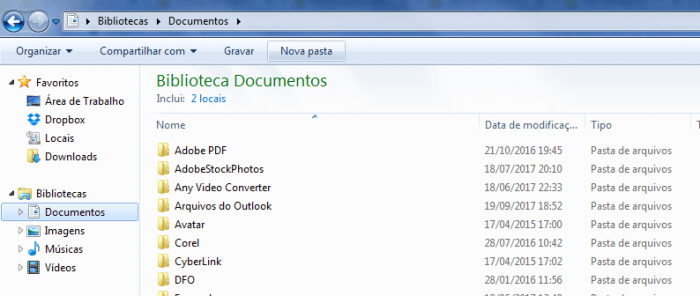
2º modo:
Vá ao local que quer criar a pasta e clique com o botão direito do mouse e vai em novo e depois pasta.

Como criar um arquivo:
O arquivo pode ser criado em qualquer editor como o Word, Excel, Power Point dentro outro, mas o sistema é sempre o mesmo.
Vou utilizar o bloco de notas:

Depois de feito o arquivo você vai em arquivo, depois vai em salvar e escolhe um nome e o local onde quer salvar e pronto. Se por acaso você alterou um arquivo e quer salvar outro mantendo o original é só ir em salvar como e escolher um outro nome e escolher o local e pronto.
Como renomear uma pasta ou arquivo:
O modo de renomear é o mesmo para pasta como para arquivo. Clique com o botão direito do mouse na pasta ou arquivo e clique em renomear
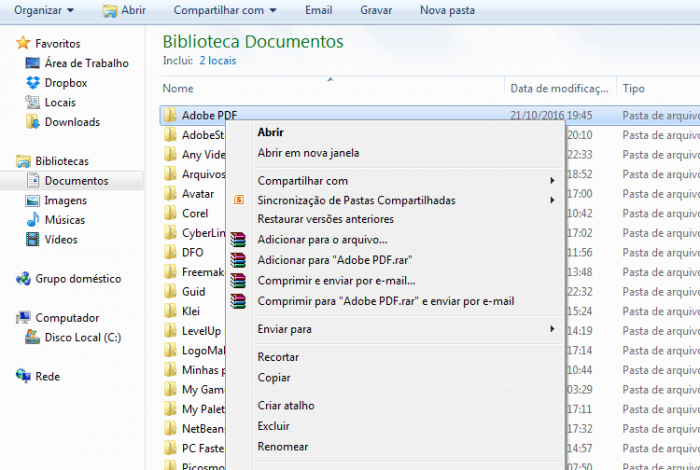
Como excluir um arquivo ou pasta
É o mesmo processo, clica com o botão direito do mouse e excluir.
Como copiar arquivos e pastas
É o mesmo processo só que duas vezes:
Primeiro você clica com o botão direito do mouse e copia
Depois vai ao local que quer colocar a cópia e clica com o botão direito de novo só que agora você vai aparecer a opção colar.
Uso dos menus:
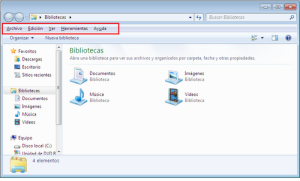
Os programas quase sempre têm vários comandos que você possa usar e muitos deles estão em menus igual à de um restaurante, com uma lista de opções. Muitos menus ficam escondidos (ocultos) até que você clique na barra de menus abaixo da barra de titulo.
Para escolher um comando é só clicar nele. Às vezes aparece outro menu com mais opções(sub-menu) e se estiver cinza é por que ele não esta habilitado.
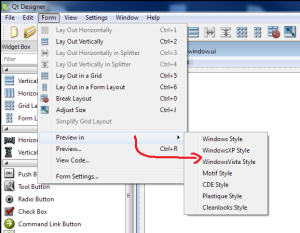
Clicando com a direita em quase todo do PC, como ícones, área de trabalho, barra de tarefas e etc. você também abre muitos menus.
Programas e aplicativos:
Programas e aplicativos basicamente é a mesma coisa.
Quase tudo que você faz no PC requer o uso de um programa; Se você for escrever precisará de um editor de texto,se for retocar uma imagem, precisará de um editor de imagem, para acessar a internet será necessário um navegador. Centenas de programas estão disponíveis para Windows.
No Windows o menu Iniciar é a porta de entrada para todos os programas do computador. O painel esquerdo do menu iniciar contem uma pequena lista de programas e mais os programas usados recentemente. Para abrir um programa é só clicar nele.Para procurar uma lista dos seus programas, clique no botão iniciar e em todos os programas.
Os programas quando são desenvolvidos tem um tipo de licença de uso dele, pode ser gratuito ou não.
Eles podem ser :
Freeware: é o mesmo que gratuito. Você pode usar todas as funções do programa sem restrições. O tempo de uso pelo usuário é ilimitado.
Shareware: o programa possui algumas limitações em relação ao acesso das funções ou limite de tempo de utilização, geralmente contado em dias, a partir do momento que o software é instalado. Para ter acesso a essas ferramentas bloqueadas ou usar por tempo indeterminado, o usuário é obrigado a comprar ele.
Adware: É gratuito porem o programa tem publicidade nele de forma que o usuário é obrigado a ter contato com aquele anúncio todas as vezes que utiliza-lo. A propaganda só é retirada mediante a um pagamento por parte do cliente.
Open source: os programas open source, são totalmente gratuitos e sem restrições aos usuários e possuem o código fonte de programação acoplada a eles. Isso significa que qualquer pessoa pode alterar as funções do programa sem a necessidade de nenhum tipo de pagamento aos criadores.
Interação com o conjunto de aplicativos MS-Office 2007/ MS-Office 2010:
Vasculhei a internet procurando o que eles estão querendo com este item e não achei nada. Acredito que seja algo simples para quem sabe sobre o sistema operacional e sobre o pacote Office. Caso você ache algo e queira acrescentar é só fazer um comentário.
Coloquei links para apostilas que foram disponibilizadas na internet gratuitamente:
 Para complementar seus estudos de informatica:
Para complementar seus estudos de informatica:
MS-Windows 7
Conceito de Pastas:

Não contém informação propriamente dita. A função é organizar tudo que esta dentro de cada unidade. Elas contem arquivos e subpastas.
Diretórios:
É o mesmo que pasta, este termo era muito usado no tempo do DOS
Arquivos:
Os arquivos são o computador sem mais nem menos. Qualquer dado é salvo em seu arquivo correspondente. São fotos, vídeos, imagens, programas, músicas e etc..
Atalho:
Repare que o atalho tem uma seta no canto inferior esquerdo.
É uma maneira rápida de abrir um arquivo, pasta ou programa; Um atalho não tem conteúdo algum e sua única função é “chamar o arquivo” que realmente queremos e que está armazenado em outro lugar.
Área de trabalho ou desktop:
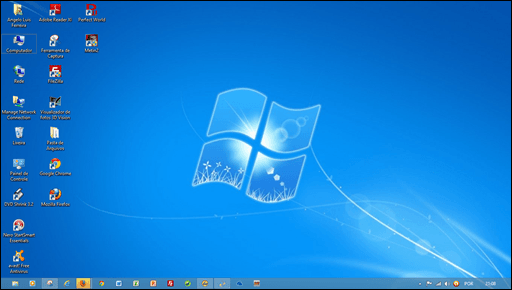
É a área de exibição quando você liga o computador e faz o logon do Windows. Quando você abre programas ou pastas, eles são exibidos sobre a área de trabalho, Nela também é possível colocar itens, como arquivos e pastas, e organiza-los como quiser. A chamamos de tela inicial do Windows. Ela é composta de :
Área de transferência:
É uma área de armazenamento temporário de informações que você copiou ou moveu de um lugar e planeja usar em outro lugar. Você pode selecionar texto ou elementos gráficos e em seguida, usar os comandos recortar ou copiar para mover sua seleção para a área de transferência, onde ela será armazenada ate que você use o comando colar para inseri-la em algum outro lugar. Quando desligar o PC, é apagado tudo que esta na área de transferência.
Manipulação de arquivos e pastas